Dacă doriți să economisiți timp, în special dacă vă confruntați cu nu se termină lucrurile, poate doriți să consultați anumite comenzi rapide de economisire a timpului pe care le puteți utiliza. Acest lucru este valabil mai ales dacă completați pentru totdeauna detaliile dvs. online, în formulare online sau coșuri de cumpărături.
Pentru Utilizatorii Google Chrome, puteți utiliza o scurtătură ușoară, ușor de economisit timp. pentru a economisi timp online - completarea automată Google Chrome. Puteți să o utilizați pentru completați parolele și alte date de formular pe care le-ați salvat în siguranță, cum ar fi adresele sau detaliile cardului de credit. Dacă ești nou la Chrome, iată tot ce trebuie să știi despre completarea automată Google Chrome.
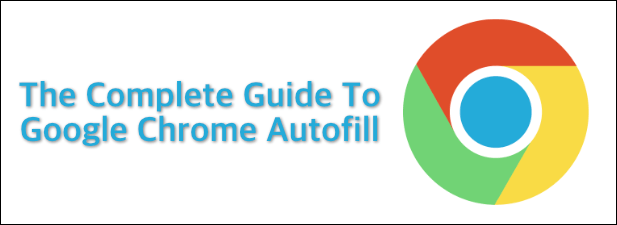
Ce este completarea automată Google Chrome?
Completarea automată Google Chrome este proiectată ca o măsură de economisire a timpului. Are un singur scop: completarea detaliilor pe care le folosești în mod obișnuit pe site-urile web. Vă va completa numele, adresa și detaliile de plată din coșurile de cumpărături, vă va permite, de asemenea, să vă conectați rapid la site-urile dvs. favorite, completând automat numele de utilizator și parola.
Există avantaje și dezavantaje pentru a avea această caracteristică activată în browserul dvs. Avantajele sunt clare - vă va economisi timp și va face experiența browserului mai sigură, permițându-vă să salvați și să utilizați parole mai complexe pentru site-urile cele mai utilizate, precum și să vă păstrați în siguranță celelalte detalii personale.
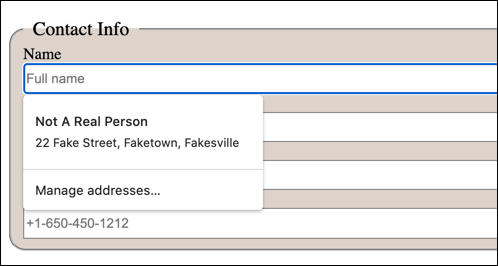
Din păcate, acest lucru s-ar putea dovedi a fi și un dezavantaj. Dacă salvați detaliile de plată (cum ar fi informațiile cardului dvs. de credit) în Chrome, vă puneți datele în pericol dacă computerul dvs. este vreodată compromis, deși Chrome criptează datele dvs. personale.
Desigur. , este posibil să preferați să utilizați completarea automată Google Chrome pentru date mai puțin sensibile, fără ca acest lucru să se dovedească a fi o problemă mare. Dacă te simți salvând date sensibile, poți oricând să le elimini sau să le dezactivezi complet completarea automată Chrome.
In_content_1 all: [300x250] / dfp: [640x360]- >Cum să configurați completarea automată Google Chrome
Pentru a utiliza funcția de completare automată a Chrome, va trebui mai întâi să vă asigurați că este configurat pentru a salva corect fel de date. Completarea automată poate fi utilizată pentru a salva parole, detalii de plată, adrese și alte forme de date de contact.
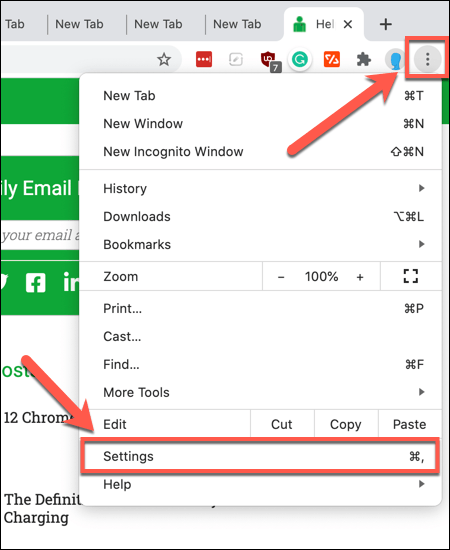
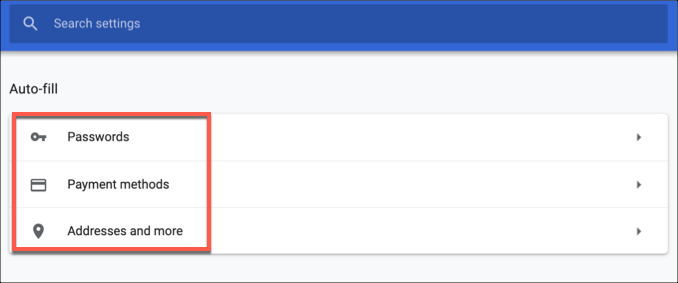
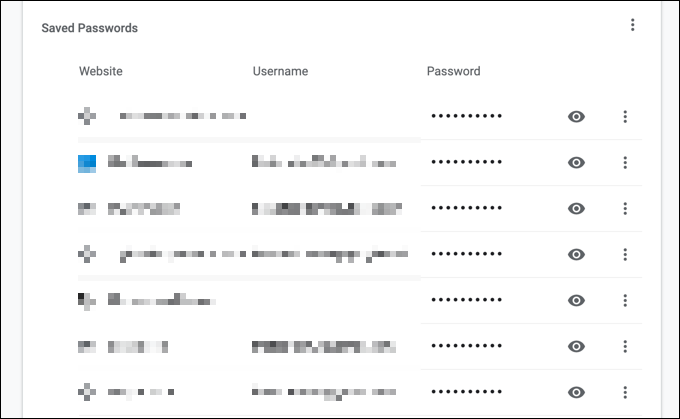
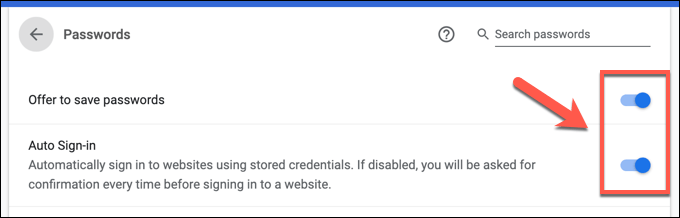
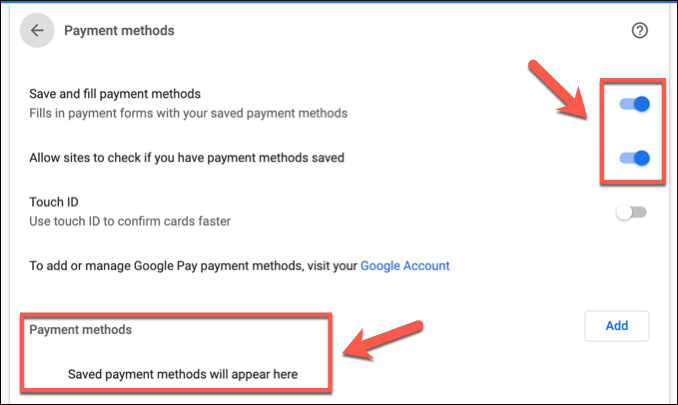
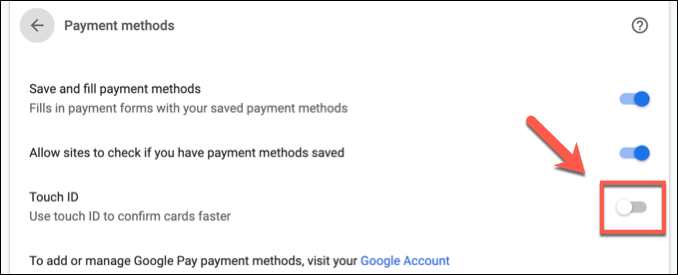
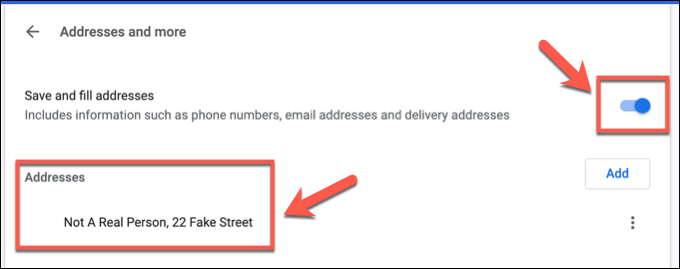
Ștergerea datelor de completare automată Chrome existente
Există mai multe modalități prin care puteți șterge datele de completare automată din Google Chrome. De exemplu, poate doriți să eliminați o anumită bucată de date salvate, cum ar fi o parolă sau o adresă salvată, pe care le puteți face din meniul de setări Chrome. De asemenea, puteți elimina toate datele de completare automată salvate din profilul dvs. Chrome.
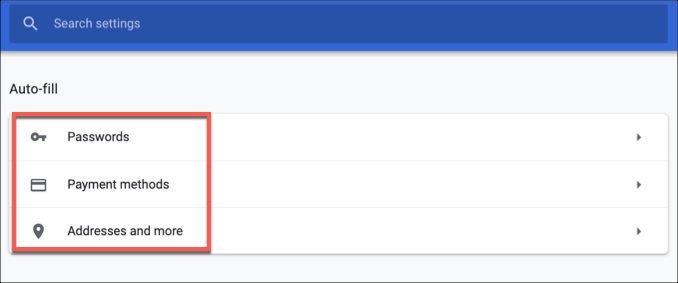
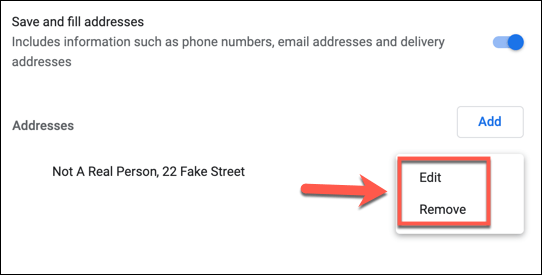
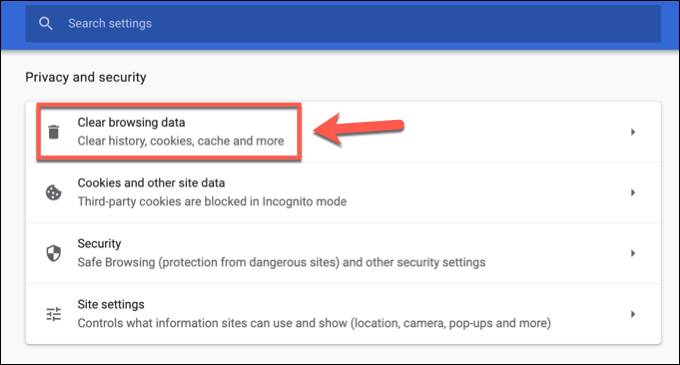
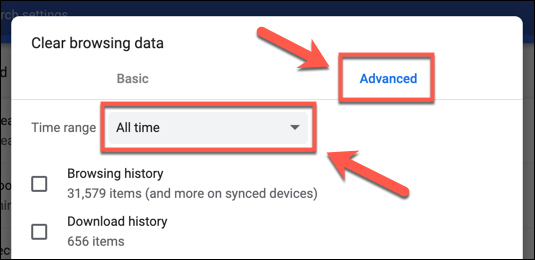
Dacă doriți să ștergeți doar datele de completare automată, asigurați-vă că dezactivați toate celelalte casete de selectare. După ce sunteți gata să ștergeți datele de completare automată Chrome, faceți clic pe butonul Șterge date. Dacă ștergeți toate datele browserului dvs., acest lucru poate dura puțin pentru a finaliza.
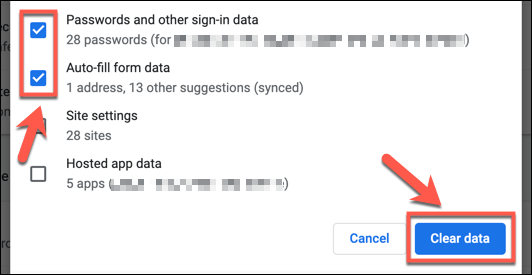
După ce ați șters datele de completare automată, va trebui pentru a vă asigura că fiecare dintre categoriile de umplere automată sunt dezactivate în meniurile categoriei Completare automatădin meniul Setări Chrome pentru a vă asigura că datele suplimentare nu sunt salvate automat.
Utilizarea eficientă a completării automate Google Chrome
Completarea automată Chrome este o caracteristică excelentă de economisire a timpului, atât pentru utilizatorii generali cât și pentru utilizatorii de energie. Este deosebit de util dacă vă îngrijorează securitatea parolei, mai ales că devine un administrator de parole încorporat pentru contul dvs. Google. Puteți utiliza și alte dispozitive caracteristică de completare automată pe Android.
Funcții similare sunt disponibile și pentru alte browsere. Dacă utilizați Firefox, puteți face Firefox mai sigur adăugați o parolă principală pentru a stoca autentificările dvs. comune ale site-ului și pentru a forma datele. Desigur, dacă sunteți îngrijorat de securitatea datelor dvs., puteți ștergeți datele browserului să vă păstrați întotdeauna informațiile importante ascunse de snoopers.